Управление мобильными устройствами с помощью Microsoft Intune
Хотите позволить сотрудникам использовать личный ноутбук, планшет, телефон в качестве рабочего — запросто! Но как защитить, разделить персональную информацию от рабочей? А как же быть с приложениями? Нужно настроить все устройства согласно политикам компании? А если кто-то потеряет свое устройство с важной рабочей информацией?
Давайте узнаем ответы на эти и другие вопросы.
Сотрудники могут использую свое личное устройство на работе в личных целях, если политики компании это позволяют. Так почему бы не разрешить им использовать личное устройство и для рабочих задач?
«Возьми Свое Собственное Устройство на работу» — именно так звучит концепция BYOD (Bring Your Own Device). Тенденция BYOD снимает границы между частной жизнью и работой. Для ИТ-специалистов лучше контролировать ситуацию, а не бороться с ней административными способами.Разрешение использовать собственные устройства — это еще и инструмент повышения лояльности сотрудников, что важно для любой компании.
Aqara Magic Control Screen S1 Pro
Желание сотрудников работать удаленно очевидно. Есть масса специалистов, которые не только хотят, но и могут работать удаленно. Для этого нужно иметь определенный уровень самоконтроля, но это вполне реально.
Однако, несмотря на неоспоримые плюсы, внедрение BYOD ассоциируется с проблемами безопасности и управляемости. Есть вероятность утери, кражи устройства, заражения зловредом. Но если разобраться, то преимущества BYOD для бизнеса существенно перевешивают недостатки.
Сегодня на рынке масса крупных и мелких компаний предоставляющих сервис MDM (Mobile Device Management).
Список существующих решений
Microsoft Intune
AirWatch by VMWare
Citrix XenMobile
BlackBerry Enterprise Service
SAP Afaria
Symantec Mobile Management
Good Technology
MaaS360 by Fiberlink
Dell Mobile Management
MobileIron
Centrify
FileWave
LANDESK
MobiControl
Sophos Mobile Control
Excitor MobiControl
Amtel
Tangoe Matrix Mobility
Kaseya BYOD
Absolute Manage
BoxTone
SOTI
FAMOC
Много кто пытался создавать, продвигать свое решение, но не все «выжили».
Перейдем к Intune. Доступно много теоретической информации, обзоров про Intune от Microsoft. Вкратце это облачная служба для управления мобильными устройствами на базе Windows, iOS, Android а так же компьютерами c ОС Windows.
Есть несколько конфигураций использования Intune. Я выделил две основные:
- Автономная — Intune
- Гибридная — Intune + SCCM 2012 или Intune + SCCM 2012 + Azure

Весь процесс управления можно разделить на 5 основных шагов:
Для регистрации необходимо установить приложение «Company Portal» на устройстве пользователя.
Manage All Devices on Smart Home Control Panel
Ссылки на приложение
Чтобы облегчить администраторам общение с пользователями Microsoft предоставляет список ссылок, данная информация поможет им при регистрации устройств в Intune и выполнения различных задач на устройствах после регистрации.
После того как пользователь установил приложение и залогинился его устройство будет зарегистрировано.
Скриншоты шагов регистрации
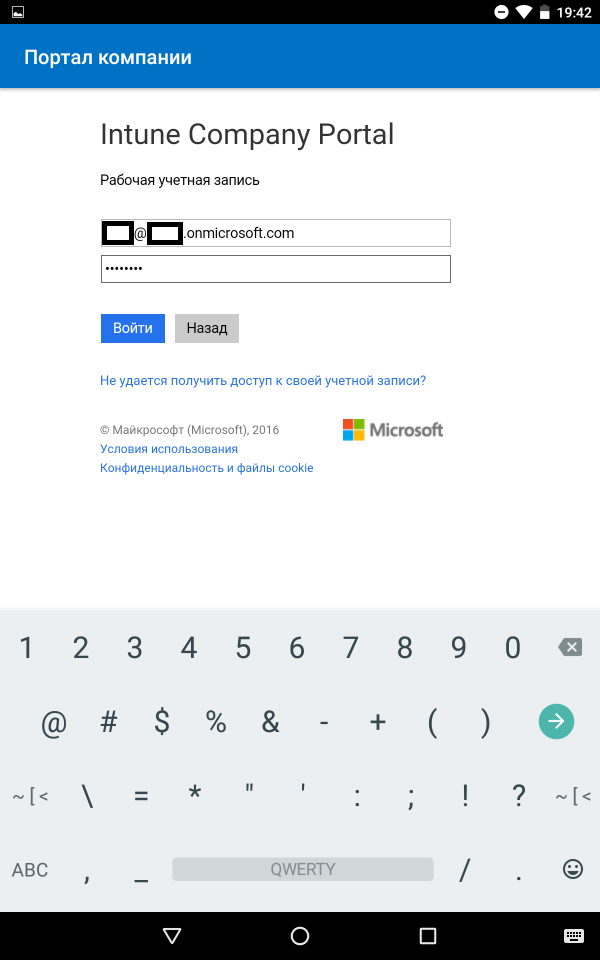
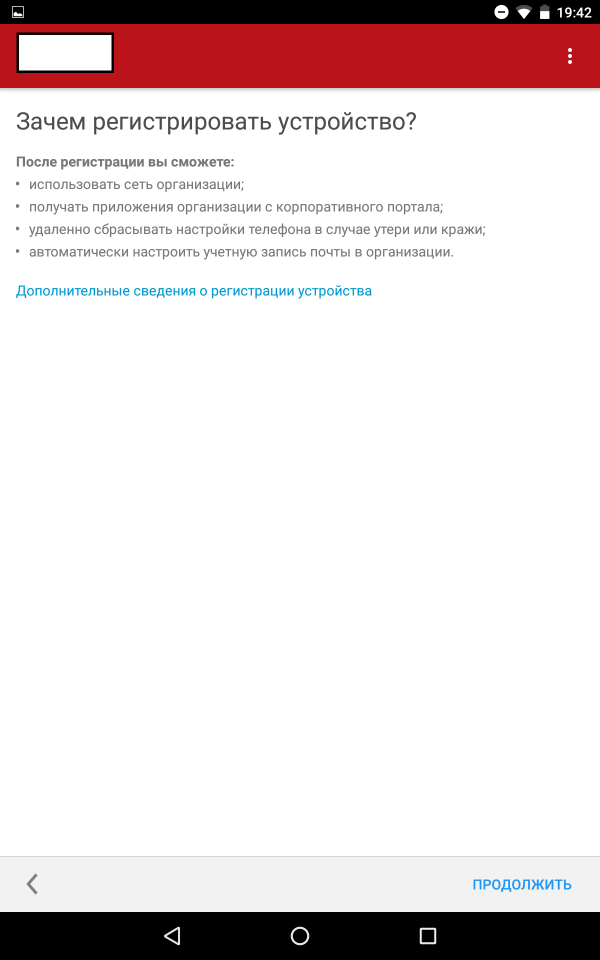
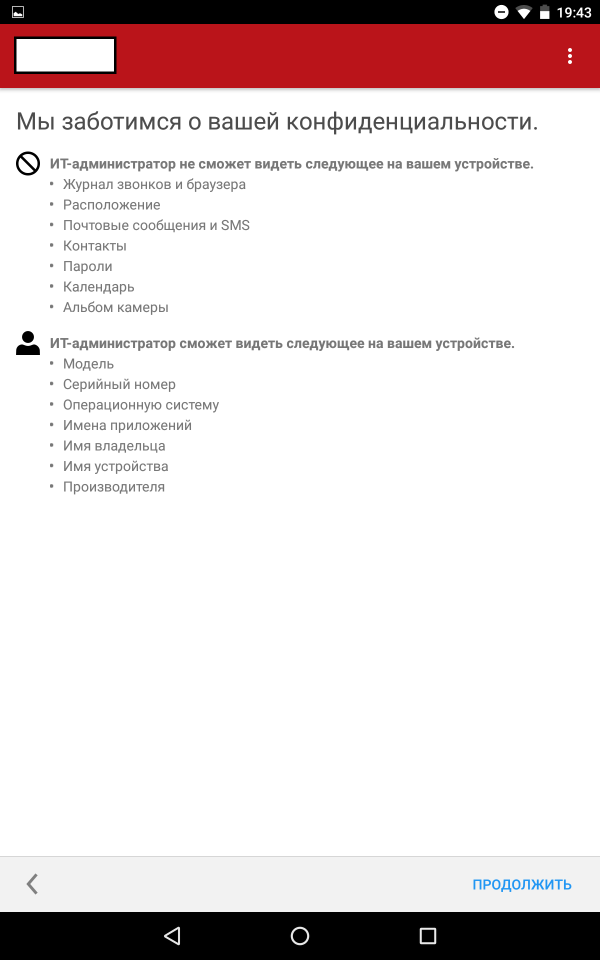
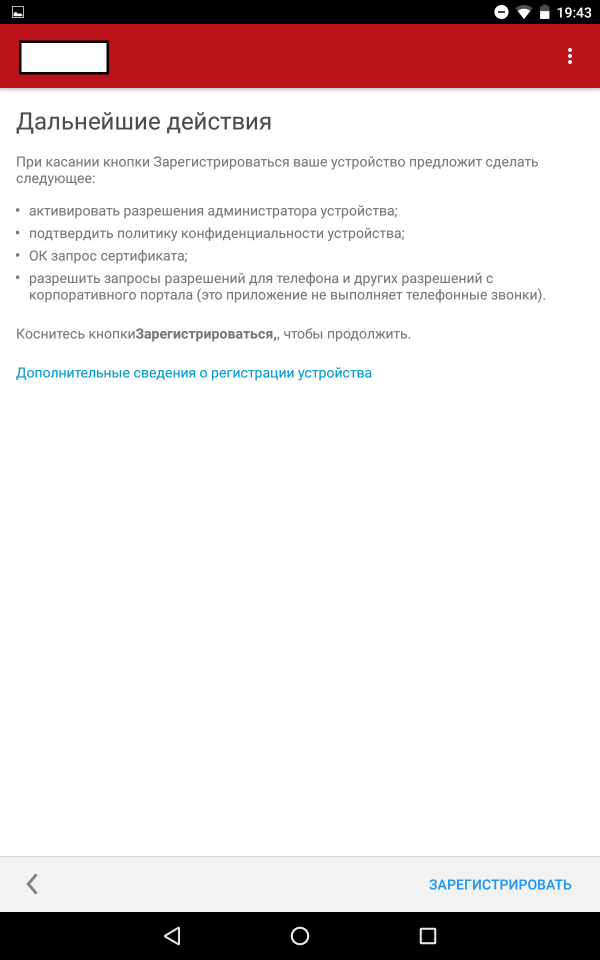
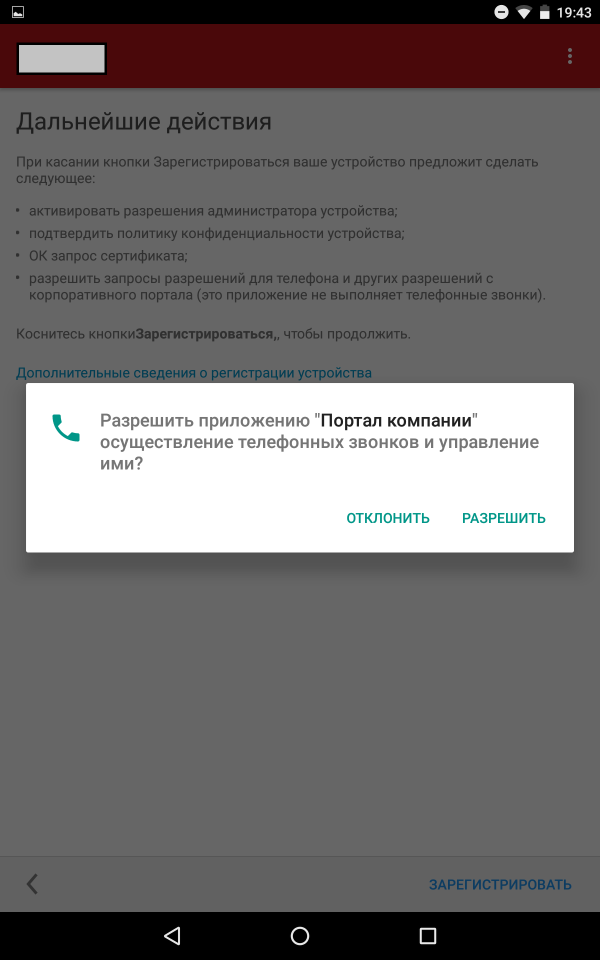
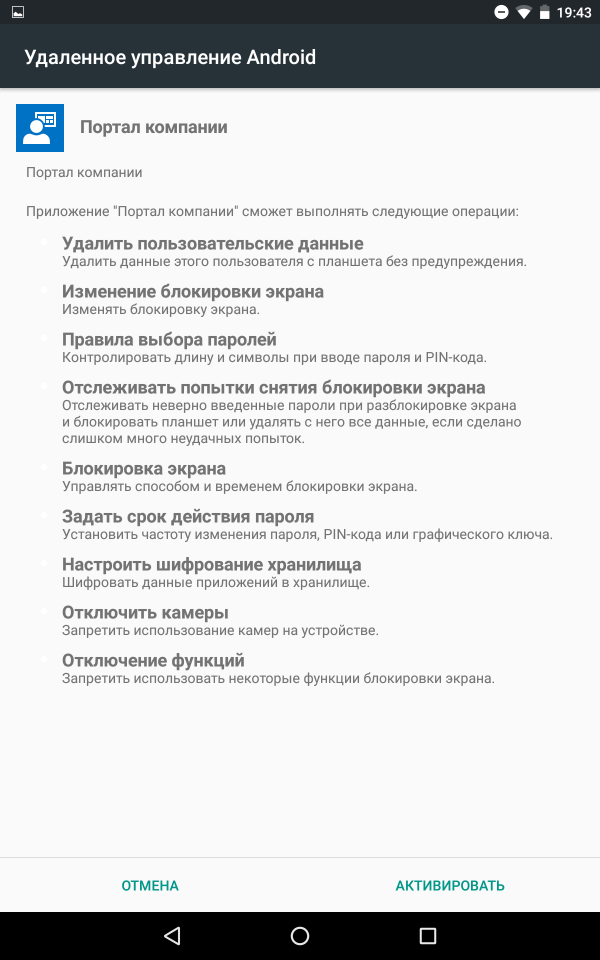
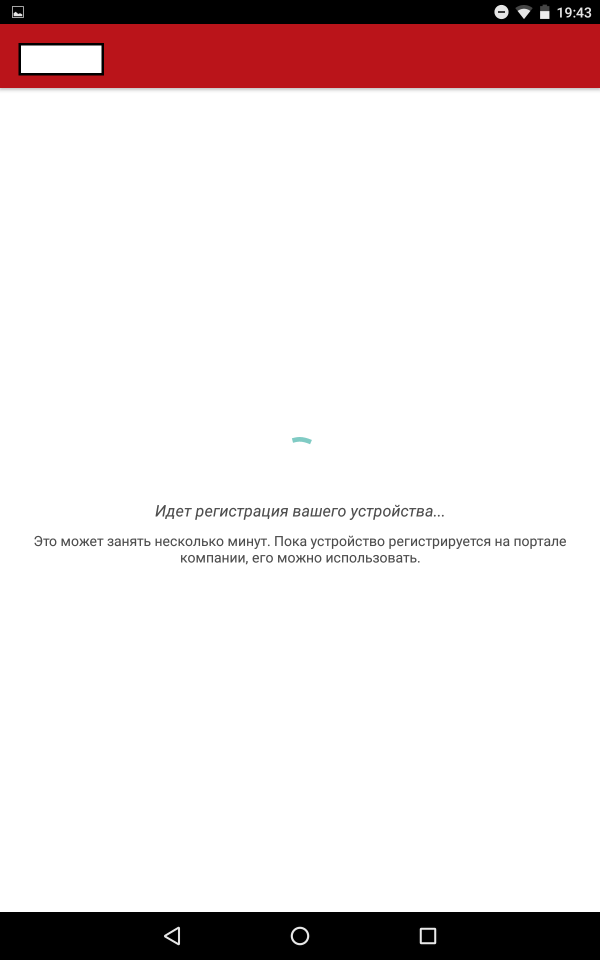

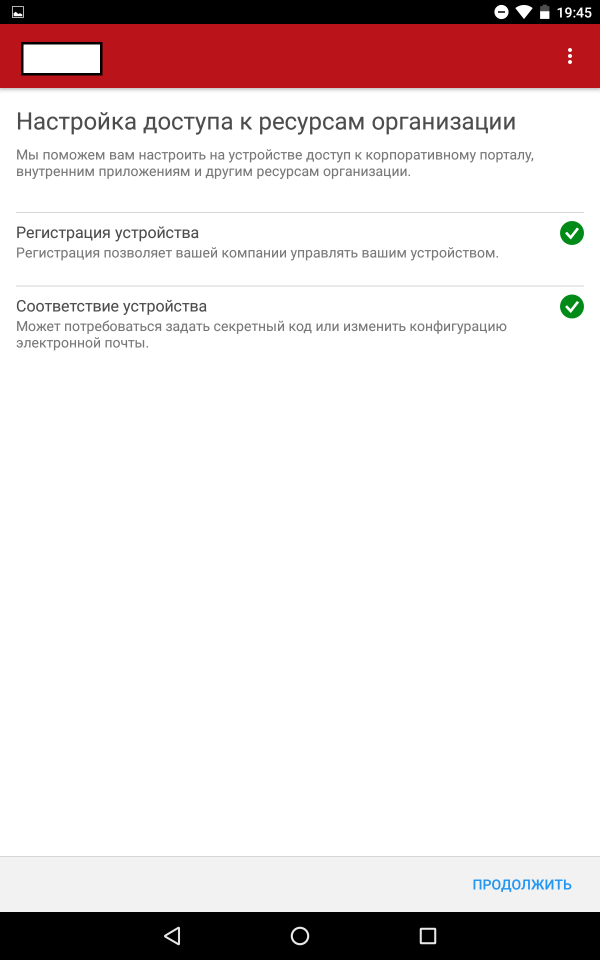
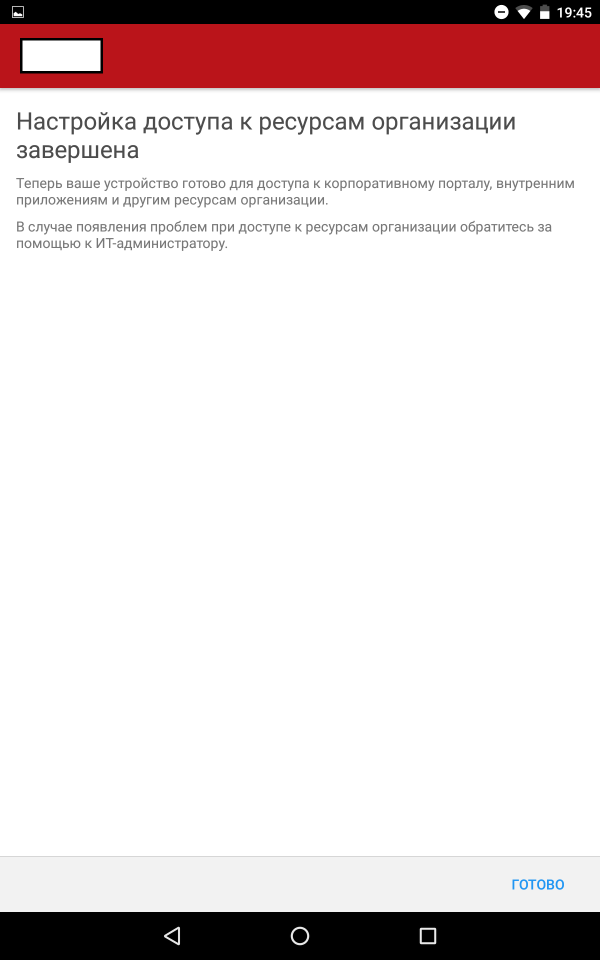
- Приложения — список всех доступных пользователю приложений
- Мои Устройства — список устройств пользователя (максимум 5)
- Обратится в отдел ИТ — контактная информация для связи с ИТ отделом
После того как устройство зарегистрировано, им можно управлять.
Все зарегистрированные устройства и пользователи добавляются в соответствующие ветки в панели управления вкладки «Groups».
Администратор может группировать устройства (device group) и пользователей (user group) по доступным критериям или напрямую задавать членство в группе для дальнейшего распространения управления ими, аналогично коллекциям в SCCM 2012.
Развертывание приложений
- Установщик — указываем файл установки для приложения которое нужно развернуть. Например, APK для Android
- Внешняя ссылка — указываем ссылку на страницу приложения в магазине приложений. Например, Microsoft Store для Windows Mobile
Добавление приложения — установщик
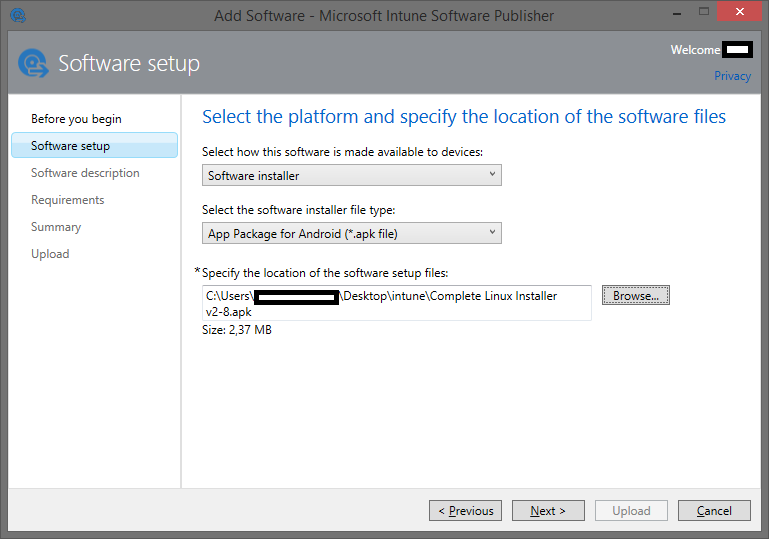
Выбираем установочный файл:
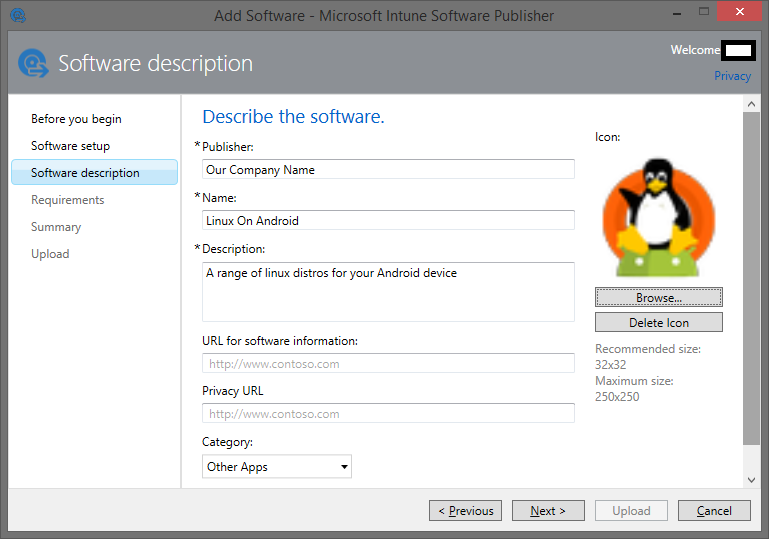
Заполняем описание:

Задаем требования к версии операционной системы:
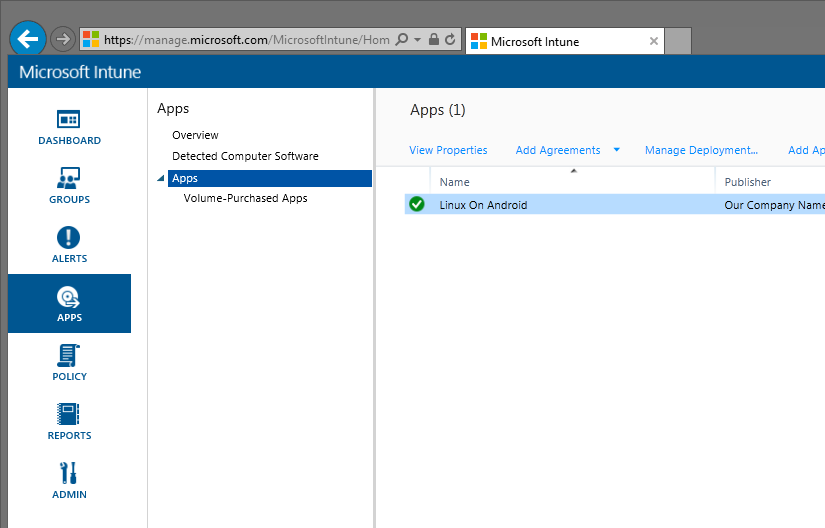
Приложение добавлено в список приложений в панели управления:
Добавление приложения — внешняя ссылка
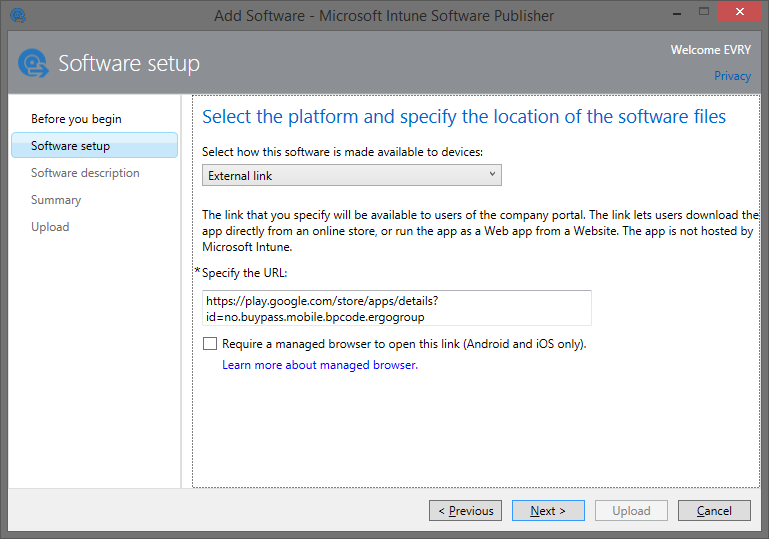
Указываем ссылку на приложение в маркете:
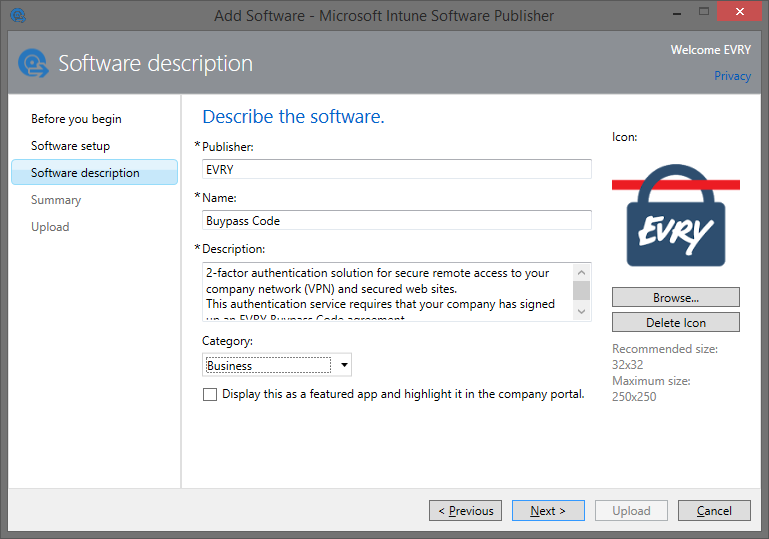
Заполняем описание:

После того как приложение добавлено и доступно в списке приложений осталось лишь развернуть его на устройствах пользователей. Выбрав в контекстом меню «Manage Deployment. » назначаем приложение на группу пользователей или группу устройств.
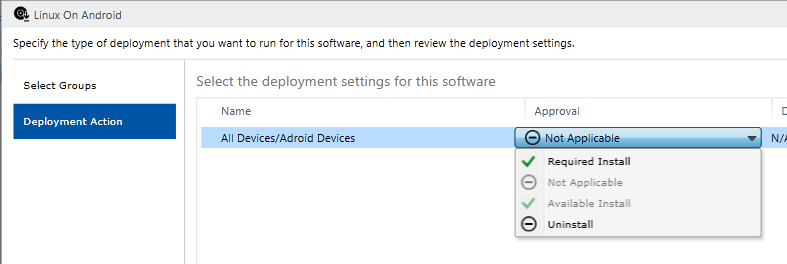
Доступны следующие опции:
- Принудительная установка
- Доступная установка
- Удаление
На пользовательском устройстве появится приложение назначенное на соответствующую группу.
Пример отображения на различных устройствах
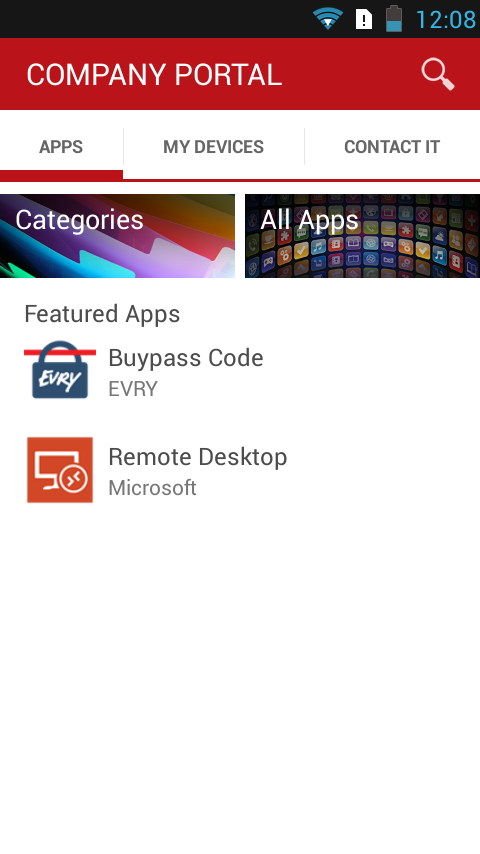
Android:
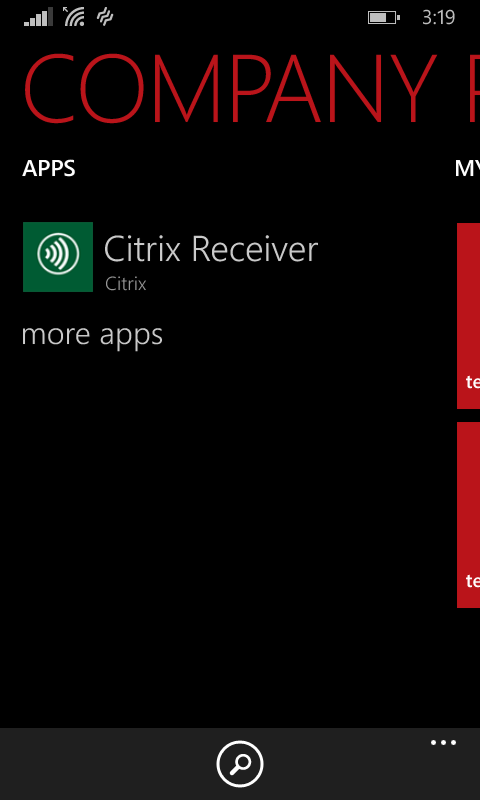
Windows Mobile:
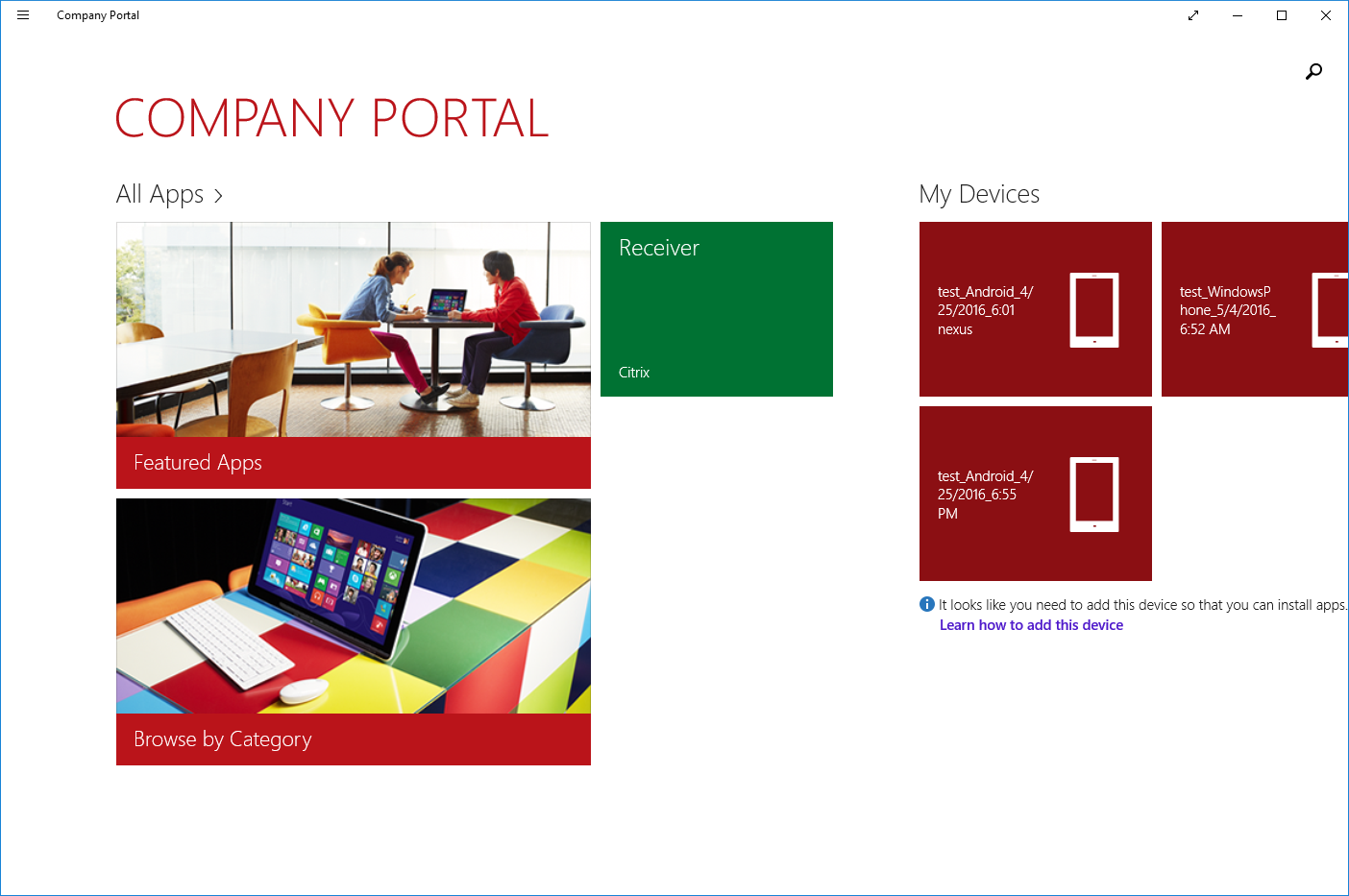
Windows 10
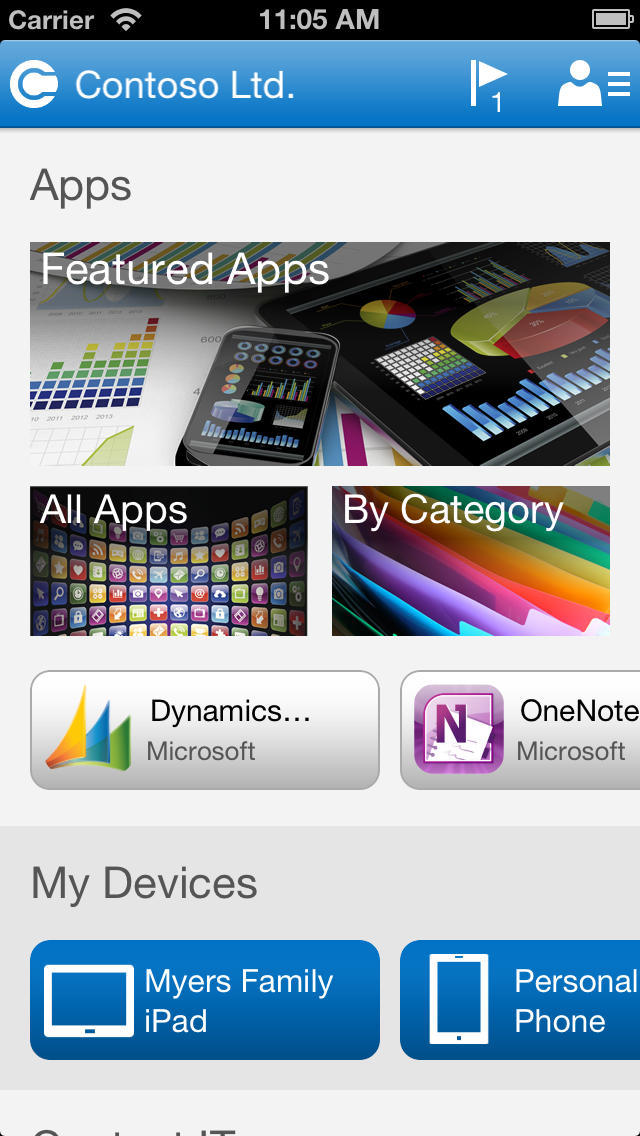
iOS:
Настройка
- Параметры оборудования, такие как разрешение на использование Bluetooth, NFC.
- Параметры пароля, включая длину и качество пароля
- Параметры шифрования
- Настройки браузера, например запрет на сохранение cookie, блокировка jscript
- Разрешенные и запрещенные приложения
- Политики соответствия требованиям, например версия ОС
Например, политика запрещающая использовать камеру
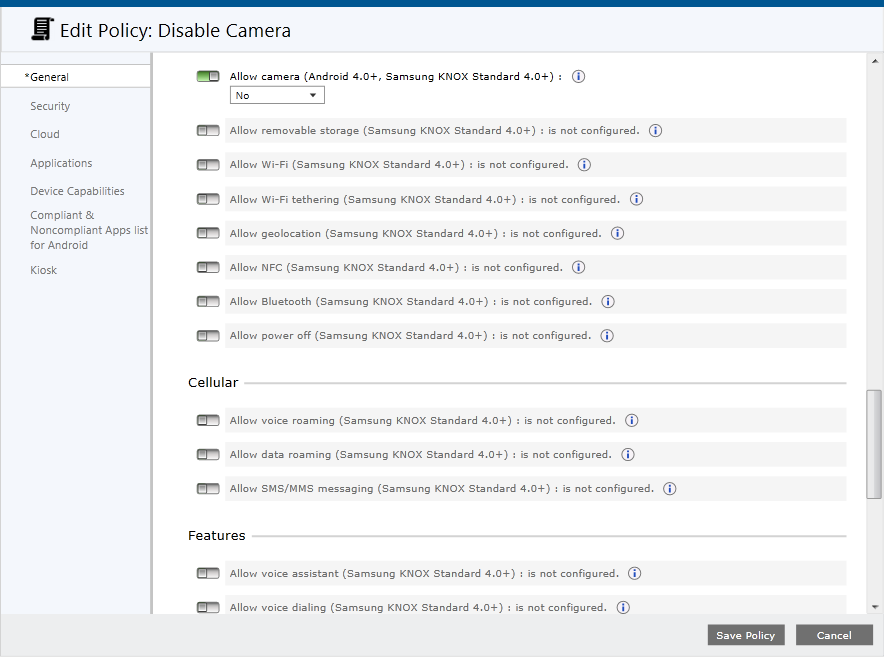
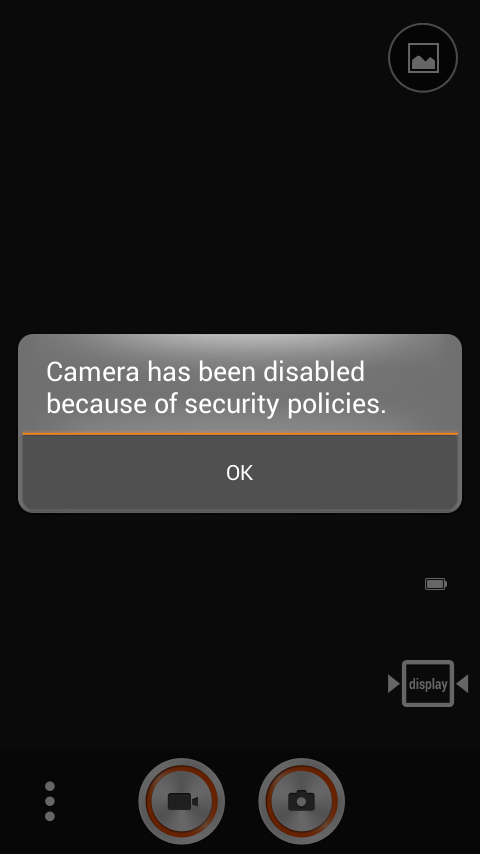
При запуске камеры пользователь будет уведомлен:
Хотя Intune предоставляет широкий спектр параметров для настройки устройств, может возникнуть ситуация, когда требуемый параметр недоступен. Во многих случаях эту проблему можно решить с помощью настраиваемой политики, которая позволяет настраивать параметры OMA-URI — это общий стандарт для настройки мобильных устройств, чтобы задать необходимые значения.
Развертывание настроек происходит аналогичным образом как и развертывание приложений.
Мониторинг
После развертывания приложений и политик администратор следит за статусом на соответствующих вкладках.
На вкладке »Dashboard» отображается общий статус всех компонентов
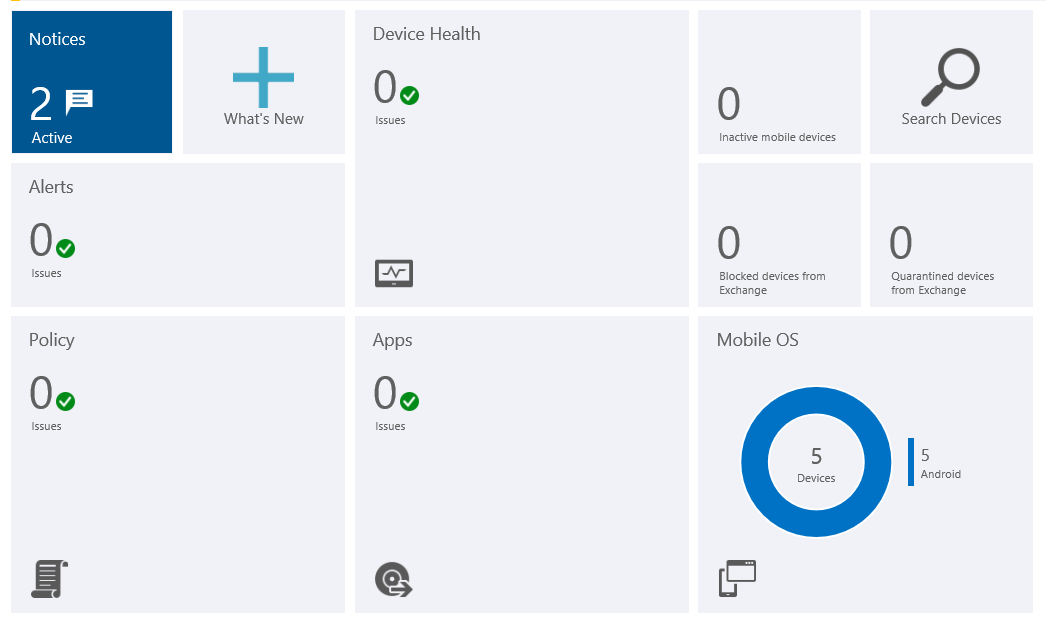
Более детальная информация о статусе приложений отображается на вкладке »APPS»
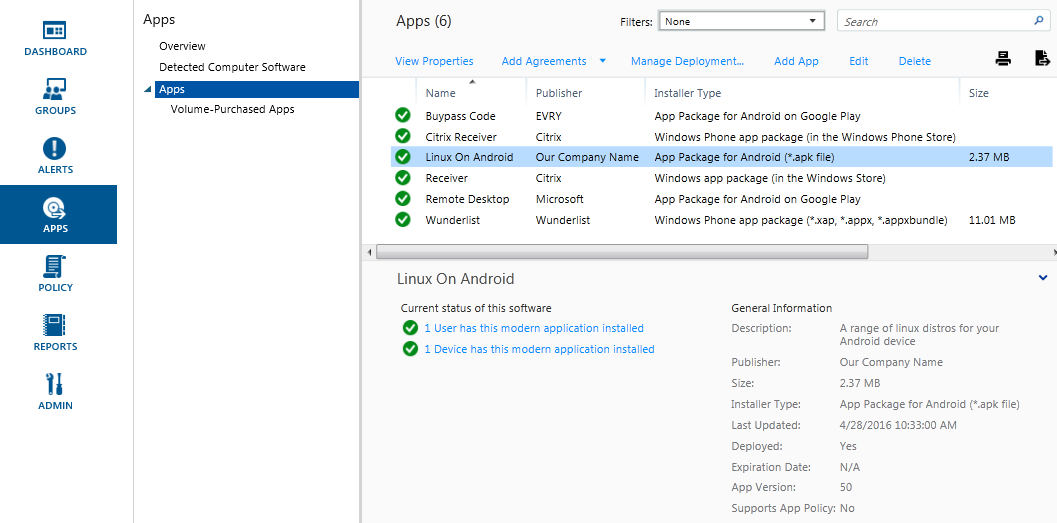
Кликнув по приложению мы увидим детали:
Администратор будет уведомлен о наличии проблем в Intune при помощи оповещения.
Оповещения позволяют отслеживать, что происходит в Microsoft Intune. Например, на компьютере обнаружена вредоносная программа или обнаружен конфликт между двумя политиками Intune.
На вкладке с устройствами доступен очень полезный список фильтров, с помощью которого можно найти устройства с различным статусом.
Список фильтров

Защита
В случае потери сотрудником мобильного устройства или его кражи можно удалить корпоративные данные и приложения с устройства, можно также выполнить полную очистку. При необходимости возможен сброс секретного кода или удаленная блокировка устройства.
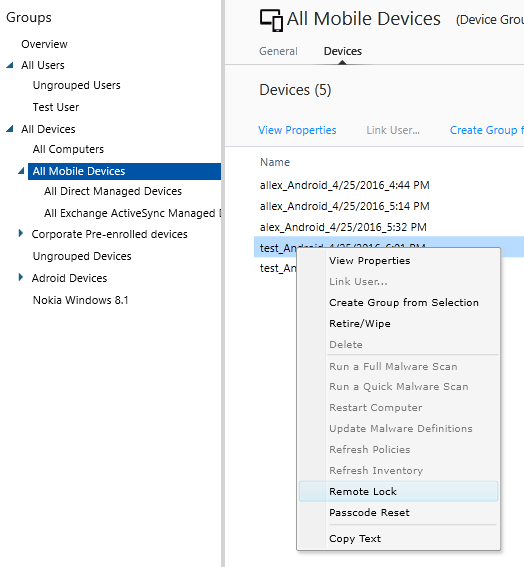
Все достаточно просто: находим имя пользователя, выбираем из его устройств нужное, и в контекстом меню выбираем необходимое действие:
В качестве заключения хотелось бы отметить зрелость продукта, ведь еще каких-то пару лет назад Intune был сыроват для корпоративного использования. На сегодняшний день это один из немногих стабильных решений с полноценной поддержкой и обновлениями. Кроме того он интегрируется с SCCM что немаловажно для больших корпораций.
Источник: habr.com
MobileMe — iDisk
Программа MobileMe — iDisk, разработанная компанией Apple, предназначена для реализации таких функций, как «MobileMe», «WebDrive» и «Доступ отовсюду». MobileMe — iDisk — это бесплатная программа с закрытым исходным кодом, работающая на многих платформах, в числе которых iPhone, MobileMe и Web.
Читать описание

| MobileMe — iDisk |
| Бесплатная |
| Apple |
| Официальный сайт |
- Обмен файлами
- Резервное копирование
- iPhone
- MobileMe
- Web
- MobileMe
- WebDrive
- Доступ отовсюду
- Обмен файлами
- Онлайн резервное копирование
- Резервное копирование и восстановление
- Снятые
- Файловое хранилище
Найдено 14 аналогов MobileMe — iDisk. Эти программы имеют схожий набор функций и отлично подходят для замены.
Найдено 29 похожих программ, которые могут быть использованы только в качестве частичной альтернативы MobileMe — iDisk.
Источник: jpnsoft.ru
Возможна синхронизация контактов с такими программами, как.

Возможна синхронизация контактов с такими программами, как Адресная
книга Mac OS X, Microsoft Entourage, Адресная книга Yahoo!, и Адресная книга
Google на компьютере Mac, либо Адресная книга Yahoo!, Адресная книга
Google, Адресная книга Windows (Outlook Express), Контакты Vista или Microsoft
Outlook 2003 либо 2007 на компьютере PC. (На компьютере Mac возможна
синхронизация контактов с несколькими программами. На компьютере
PC одновременная синхронизация контактов с несколькими программами
невозможна.)
Если Вы выполняете синхронизацию с Адресной книгой Yahoo!, необходимо
только нажать кнопку «Конфигурация», чтобы ввести новые реквизиты доступа
при изменении Вашего идентификатора или пароля Yahoo! после настройки
синхронизации.
Календари
Возможна синхронизация календарей из таких программ, как iCal и Microsoft
Entourage на компьютере Mac либо из Microsoft Outlook 2003 или 2007
на компьютере PC. (На компьютере Mac возможна синхронизация календарей
с несколькими программами. На компьютере PC одновременная синхронизация
календарей с несколькими программами невозможна.)
Учетные записи электронной почты
Вы можете синхронизировать настройки учетных записей электронной почты
из программы Mail на компьютере Mac, а также из приложений Microsoft Outlook
2003 или 2007 и Outlook Express на PC. Настройки учетных записей передаются
только в одном направлении: с компьютера на iPhone. Изменения, внесенные
в учетную запись электронной почты на iPhone, не влияют на учетную запись
на компьютере.
Примечание: Пароль для Вашей учетной записи электронной почты Yahoo!
не сохраняется на компьютере, поэтому его невозможно синхронизировать,
и его требуется вручную вводить на iPhone. В разделе «Настройки» нажмите
«Mail, Контакты, Календари», выберите учетную запись Yahoo! и введите пароль.
Веб-браузер
Закладки на iPhone можно синхронизировать с Safari на компьютере Mac или
с Safari либо Microsoft Internet Explorer на компьютере PC.
Дополнения
Данные параметры позволяют заменить информацию на iPhone информацией,
содержащейся на компьютере при следующей синхронизации.
Панель «Рингтоны»
Панель «Рингтоны» служит для выбора рингтонов, которые требуется
синхронизировать с iPhone. Инструкции по созданию рингтонов в iTunes см.
в разделе «Создание рингтонов» на стр. 48.

- iPhone Руководство пользователя
- Глава: 1 Введение
- Что Вам необходимо
- Активизация iPhone
- Обновление оригинального iPhone
- Установка SIM-карты
- Регистрация iPhone
- Синхронизация с iTunes
- Учетные записи для Mail, Контактов и Календаря
- Установка профилей конфигурации
- Отключение iPhone от компьютера
- iPhone: краткое знакомство
- Экран «Домой»
- Кнопки
- Сенсорный экран
- Экранная клавиатура
- Стереонаушники с микрофоном
- Подключение к Интернету
- Аккумулятор
- Уход за наружной поверхностью iPhone
- Перезапуск и сброс iPhone
- Телефонные вызовы
- Визуальная голосовая почта
- Контакты
- Избранное
- Рингтоны и переключатель «Звонок/Бесшумно»
- Устройства Bluetooth
- Международные вызовы
- Настройка учетных записей электронной почты
- Отправка электронной почты
- Проверка и чтение почты
- Организация электронной почты
- Просмотр веб-страниц
- Поиск в Интернете
- Закладки
- Веб-вырезки
- Получение музыки, видеоматериалов и проч.
- Музыка и другие аудиоматериалы
- Видео
- Настройка таймера сна
- Замена кнопок просмотра
- SMS
- Календарь
- Фотографии
- Камера
- YouTube
- Акции
- Карты
- Погода
- Часы
- Калькулятор
- Заметки
- Контакты
- Авиарежим
- Wi-Fi
- VPN
- Оператор
- Получение новых данных
- Звуки и переключатель «Звонок/Бесшумно»
- Яркость
- Обои
- Основные настройки
- Mail, Контакты, Календари
- Телефон
- Safari
- iPod
- Фотографии
- iTunes Wi-Fi Music Store
- App Store
- Синхронизация приобретенного контента
- Проверка купленных элементов
- Обновление аккаунта
- Основные настройки
- iTunes и синхронизация
- Телефон и голосовая почта
- Safari, SMS, Mail и Контакты
- Звук, музыка и видео
- Магазины iTunes Store
- Извлечение SIM-карты
- Резервное копирование информации iPhone
- Обновление и восстановление ПО iPhone
- Функции облегчения работы с iPhone
- Информация по безопасности, программному обеспечению и обслуживанию
- iPhone – оптимизированное руководство пользователя
Предотвращение автоматической синхронизации
Панели «Музыка», «Подкасты» и «Видео»
Эти панели служат для задания видов мультимедийных данных, которые требуется
синхронизировать. Вы можете синхронизировать всю музыку, подкасты и видео
или же выбрать нужные плейлисты, подкасты и видео на iPhone.
Если Вы хотите смотреть взятые напрокат фильмы на iPhone, скопируйте их на
iPhone с помощью панели «Видео» в iTunes.
Если в iPhone недостаточно места для всех указанных материалов, iTunes
отображает запрос на создание специального плейлиста. iTunes создает этот
плейлист и настраивает его для синхронизации с iPhone.
Панель «Фотографии»
Можно синхронизировать фотографии с iPhoto 4.0.3 или более новой версии,
либо с Aperture на компьютере Mac. Фотографии также можно синхронизировать
с Adobe Photoshop Album 2.0 или более новой версии, либо с Adobe Photoshop
Elements 3.0 или более новой версии на компьютере PC. Кроме этого, возможна
также синхронизация фотографий с любой папкой компьютера, содержащей
изображения.
Панель «Программы»
Используйте панель «Программы» для задания программ App Store, которые
требуется установить на iPhone. Для всех программ, загружаемых непосредственно
на iPhone, при синхронизации в библиотеке iTunes автоматически создаются
резервные копии. В случае удаления программы на iPhone вручную Вы можете
повторно установить его с помощью этой панели, если прежде оно было
синхронизировано.
Предотвращение автоматической синхронизации
По желанию Вы можете запретить автоматическую синхронизацию iPhone при
подсоединении iPhone к любому компьютеру кроме компьютера, с которым
обычно выполняется синхронизация.
Выключение автоматической синхронизации iPhone. Подсоедините iPhone
к компьютеру. В боковом меню iTunes выберите iPhone, затем выберите вкладку
«Обзор». Отмените выбор «Автоматически синхронизировать при подключении
этого iPhone».Синхронизацию можно выполнить в любой момент, нажав кнопку
«Синхрониз.».
Предотвращение автоматической синхронизации для всех iPhone и iPod В
iTunes выберите «iTunes» > «Настройки» (на компьютере Mac) или «Правка»
> «Настройки» (на компьютере PC), выберите «Устройства», затем выберите
«Отключить автоматическую синхронизацию для всех iPhone и iPod»

Учетные записи для mail, контактов и календаря, Настройка учетных записей
Если этот флажок установлен, iPhone не будет синхронизироваться автоматически
даже в том случае, если установлен флажок «Синхронизировать автоматически,
если iPhone подключен» на панели «Обзор».
Однократное блокирование автоматической синхронизации без изменения
настройки. Откройте iTunes. Затем, при подсоединении iPhone к компьютеру,
нажмите и удерживайте клавиши Command-Option (на компьютере Mac) или Shift-
Control (на компьютере PC) до появления iPhone в боковом меню.
Синхронизация вручную. В боковом меню iTunes выберите iPhone, затем
нажмите «Синхронизировать» в правом нижнем углу окна. Если Вы изменили
какие-либо настройки, нажмите «Применить».
Учетные записи для Mail, Контактов и Календаря
iPhone работает с MobileMe, Microsoft Exchange и многими другими наиболее
популярными системами электронной почты.
Настройка учетных записей
MobileMe и Microsoft Exchange предоставляют не только электронную почту,
но и информацию о контактах и календаре, которую можно автоматически
синхронизировать с iPhone по беспроводной связи. MobileMe также может
синхронизировать закладки на iPhone с программой Safari на компьютере Mac,
или с программой Safari либо Microsoft Internet Explorer на компьютере PC.
MobileMe, Exchange и другие учетные записи электронной почты настраиваются
непосредственно на iPhone.
iPhone использует протокол Exchange ActiveSync для синхронизации электронной
почты, календарей и контактов со следующими версиями Microsoft Exchange:
Exchange Server 2003, пакет обновления 2
Exchange Server 2007, пакет обновления 1
Для многих других распространенных учетных записей электронной почты iPhone
задает большинство настроек автоматически.
Если у Вас еще нет учетной записи электронной почты, можно получить
бесплатную учетную запись в Интернете по адресу www.yahoo.com,
www.google.com или www.aol.com. Вы можете также попробовать использование
MobileMe бесплатно в течение 60 дней. Перейдите по адресу www.me.com.
Добавление учетной записи на iPhone.
На экране «Домой» устройства iPhone нажмите «Настройки».
Нажмите «Mail, Контакты, Календари», затем нажмите «Добавить. ».
Выберите тип учетной записи:
Источник: manualza.ru
Mobileme control panel что это за программа
Интернет-магазин программного обеспечения

ООО «МБКИ» выражает благодарность компании SoftMap в покупке лицензий SmartBear.

ООО «Дока-Генные Технологии» выражает благодарность за поставку SnapGene.

Группа компаний Биг Скрин Шоу выражает благодарность SoftMap за помощь в приобретении Resolume Arena 5.

АО «НИИП» благодарит компанию SoftMap за поставку программного обеспечения DipTrace.

АО «АТС» благодарит компанию SoftMap за поставку программного обеспечения SolarWinds DameWare.
Источник: softmap.ru
Mobileme control panel что это за программа

- Панели оператора
- Weintek
- Samkoon

- Безэкранные панели оператора

- Контроллер и модули ввода-вывода Weintek


- Панельные компьютеры с Windows
- IFC
- Aplex

- Панельные компьютеры с Android

- Панельные компьютеры с Windows CE

- Промышленные компьютеры full IP65

- Встраиваемые компьютеры
- IFC
- Aplex

- Промышленные мониторы
- IFC
- Aplex




- Уцененные товары
- Weintek
- Панели оператора
- Контроллер и модули ввода-вывода Weintek
- Шлюзы данных
- Панели оператора
- Панельные компьютеры с Windows
- Панельные компьютеры с Android
- Встраиваемые компьютеры
- Промышленные мониторы
- Панельные компьютеры с Windows
- Панельные компьютеры с Windows CE
- Промышленные компьютеры full IP65
- Встраиваемые компьютеры
- Промышленные мониторы
- VPN-роутеры
- Блоки питания
- Все
- Панели оператора
- Мониторы
- Компьютеры
Источник: www.rusavtomatika.com